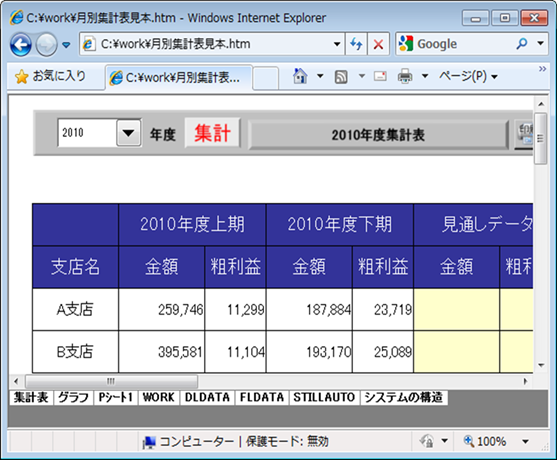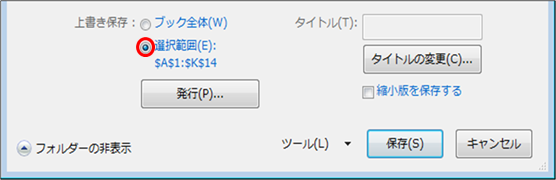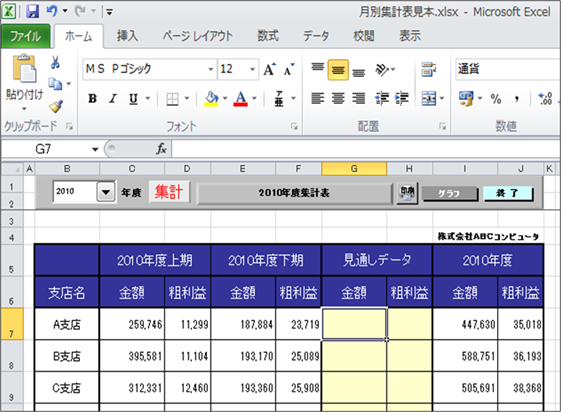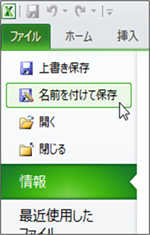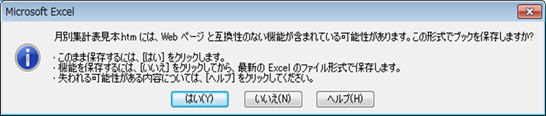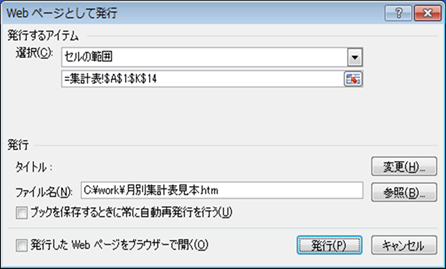|
|
|
|
|
|
|
|
|
|
|
「StiLL」Excel情報318 ファイル--Webページとして保存 |
|
|
|
|
|
|
|
|
|
|
|
|
|
■今回ご紹介するのは、ExcelファイルをWebページとして保存する方法です。表やグラフをWeb化でき、ブックに複数のワークシートがあってもOKです。HTML形式のファイルの保存とともに同名のフォルダに関連ファイルが自動的に作成され、保存されます。 |
☆対応方法:Webページとして保存するには、[名前を付けて保存]を選択し、<ファイルの種類>を"Webページ"に変更します。選択範囲のみを保存する場合は<選択範囲>を、そうでない場合は<ブック全体>を選択します。 |
※ご注意下さい。WEBでもExcel同様の操作を行えるようにする<対話機能を追加する>オプションはExcel2007以降から機能が削除されました。 |
|
|
|
|
|
|
|
|
|
|
|
今回は、バックナンバー083でご紹介した ファイル--Webページとして保存 |
|
|
の Excel2010版をご紹介します。 |
|
|
|
|
|
|
|
|
|
|
|
|
|
|
|
|
※ |
Excel2003以前のバージョンでの方法は、以下のバックナンバーをご参照ください。 |
|
|
【バックナンバー083】
ファイル--Webページとして保存 |
|
|
|
|
|
Excel2007では本作成方法と同等です。 |
|
|
|
|
|
|
|
|
|
|
|
|
|
|
|
|
|
|
|
|
|
|
■下の表をWEBページ(HTML形式)として保存します。 |
|
|
|
|
|
|
|
|
|
|
|
|
|
|
|
|
|
|
|
|
|
|
|
|
|
|
|
|
|
|
|
|
|
|
|
|
|
|
|
|
[ファイル]→[名前を付けて保存]を選択します。 |
|
|
|
|
|
|
|
|
|
|
|
|
|
|
|
|
|
|
|
|
|
|
|
|
|
|
|
|
|
|
|
|
|
|
|
|
|
|
|
|
|
|
|
|
|
|
|
|
|
|
|
|
|
|
|
|
|
|
|
|
|
|
|
|
|
|
|
|
|
|
|
|
|
|
|
|
|
|
|
|
|
|
|
|
|
|
|
|
|
|
|
|
|
|
|
|
|
|
|
|
|
|
|
|
|
|
|
|
|
|
|
|
|
|
[名前を付けて保存]ダイアログにて、<ファイル名>を確認し、 |
|
|
|
|
<ファイルの種類>を"Webページ(*.htm;*.html)"に変更して「保存」します。 |
|
|
|
|
|
|
|
|
|
|
|
|
|
|
|
|
|
|
|
|
|
|
|
|
|
|
|
|
|
|
|
|
|
|
|
|
|
|
|
|
|
|
|
|
|
|
「保存」を選択すると、以下のような確認メッセージが表示されます。 |
|
|
|
「はい」を選択するとhtm形式で保存されます。 |
|
|
|
|
|
|
|
|
|
|
|
|
|
|
|
|
|
|
|
|
|
|
|
|
|
|
|
|
|
|
|
|
|
保存したファイルを開くと、以下のようにExcelファイルで作成した内容がhtm形式で開けます。 |
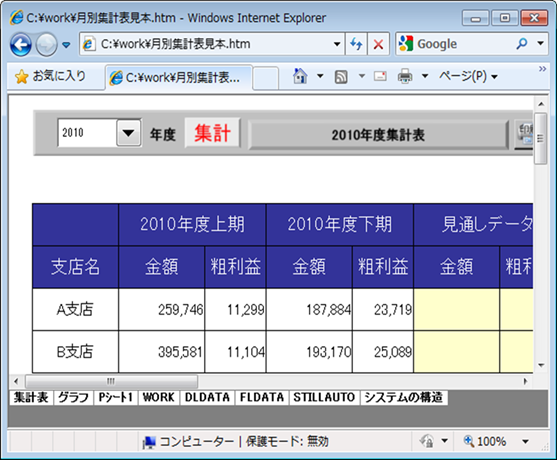
|
|
|
|
|
|
|
|
|
|
|
|
|
|
|
|
|
|
|
|
|
|
|
|
|
|
|
|
|
|
|
|
|
|
|
|
|
|
|
|
|
|
|
|
|
|
|
|
|
|
|
|
|
|
|
|
|
|
|
|
|
|
|
|
|
|
|
|
|
|
|
|
|
|
|
|
|
|
|
|
|
|
|
|
|
|
|
|
|
|
|
|
|
|
|
|
|
|
|
|
|
|
|
|
|
|
|
|
|
|
|
|
|
|
|
|
|
|
|
|
|
|
|
|
|
|
|
|
|
|
|
|
|
|
|
|
|
|
|
|
|
|
|
|
|
|
|
|
|
|
|
|
|
|
|
|
|
|
|
|
|
|
|
|
|
|
|
|
|
|
|
|
|
|
|
|
|
|
|
|
|
|
|
|
|
|
|
|
|
|
|
|
|
|
|
|
|
|
|
|
|
|
|
|
|
|
|
|
|
|
|
|
|
|
|
|
|
|
|
|
|
|
|
|
|
|
|
|
|
|
|
|
|
|
|
|
|
|
|
|
|
|
|
|
|
|
|
|
|
|
|
|
|
|
|
|
|
|
|
|
|
|
|
|
|
|
|
|
|
|
|
|
|
|
|
|
|
|
|
|
|
■指定した範囲のみをWEBページとして保存する場合 |
|
|
|
|
指定した範囲のみをWEBページとして保存する場合は、[名前を付けて保存]ダイアログ |
|
にて、<選択範囲>を選択します。 |
|
|
|
|
|
|
シートを指定するには、そのシートの全セルを選択した状態で[名前を付けて保存]を行います。 |
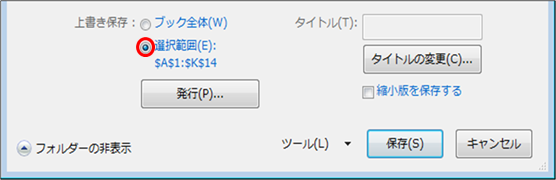
|
|
|
|
|
|
|
|
|
|
|
|
|
|
|
|
|
|
|
|
|
|
|
|
|
|
|
|
|
|
|
|
|
|
|
|
|
|
|
|
|
|
|
|
|
|
|
|
|
|
|
|
|
|
|
|
|
|
|
|
|
|
|
|
|
|
|
|
|
|
|
|
|
|
|
|
|
|
|
|
|
|
|
|
|
|
|
|
|
|
|
|
|
|
|
|
|
|
|
|
|
|
|
|
|
|
|
|
|
|
|
|
|
|
|
|
|
|
|
|
|
「保存」を選択すると、[Web ページとして発行]ダイアログが表示されます。 |
|
|
「発行」を選択するとhtm形式で保存されます。 |
|
|
|
|
|
|
|
|
|
|
|
|
|
|
|
|
|
|
|
|
|
|
|
|
|
|
|
|
|
|
|
|
|
|
|
|
|
|
|
|
|
|
|
|
|
|
|
|
|
|
|
|
|
|
保存したファイルを開くと、Excelファイルで作成した内容の選択範囲がhtm形式で開けます。 |
|
|
|
|
|
|
|
|
|
|
|
|
|
|
|
|
|
|
|
|
|
|
|
|
|
|
|
|
|
|
|
※Excel2007以降、削除された機能 |
|
|
|
|
|
|
WEBでもExcel同様の操作を行えるようにする<対話機能を追加する>オプションは |
|
|
Excel2007以降は機能が削除されました。 |
|
|
|
|
|
(下図はExcel2003のものです。) |
|
|
|
|
|
|
|
|
|
|
|
|
|
|
|
|
|
|
|
|
|
|
|
|
|
|
|
|
|
|
|
|
|
|
|
|
|
|
|
|
|
Copyright(C) アイエルアイ総合研究所 無断転載を禁じます |
|
|
|
|
|
|
|
|
|
|